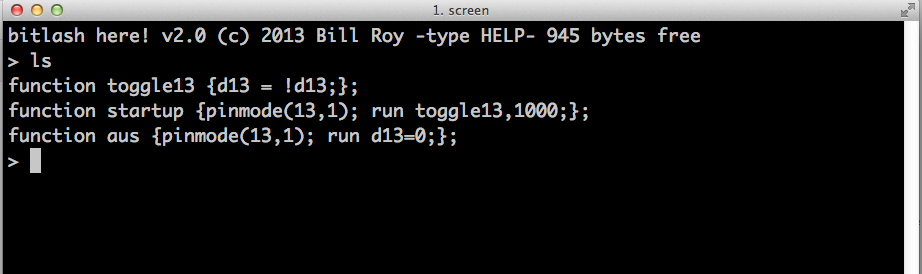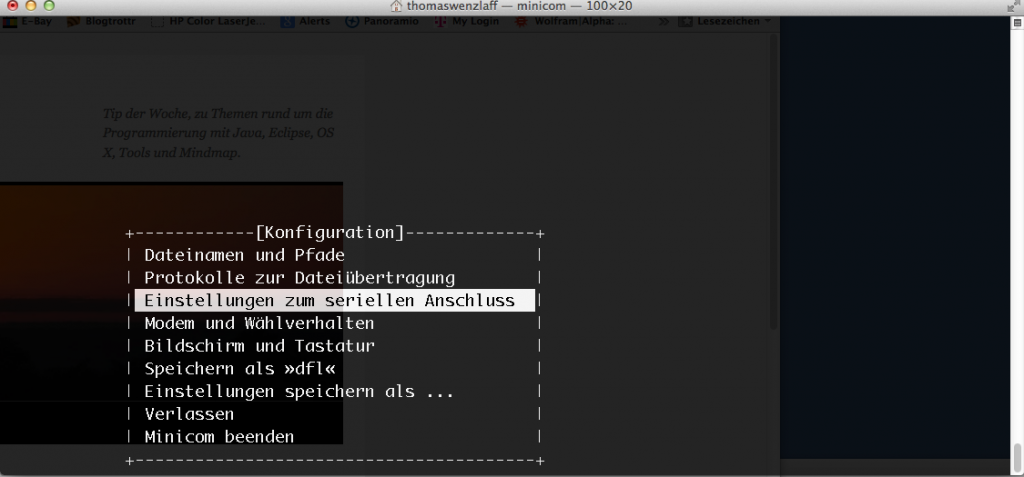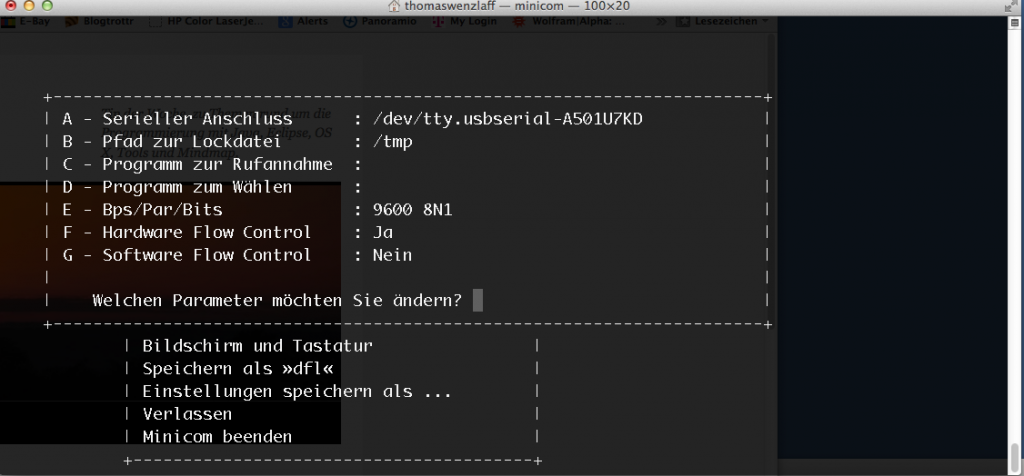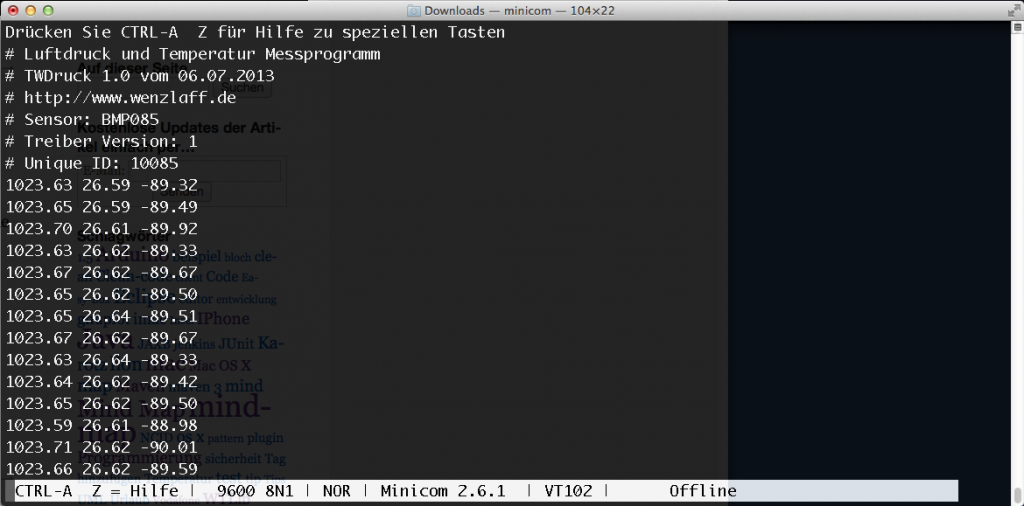Heute ist mal wieder Basteltag. Habe an meinen Vodafone WANCommonInterfaceConfigRouter Easybox 802 leider keine serielle Schnittstelle.

Also den Lötkoben angeschaltet und die Box geöffnet. Es brauchte lediglich die zwei Kreuzschlitzschrauben unten entfernt werden und dann die Vorderseite mit sehr viel Gewalt von unten nach oben aufgeklappt werden. Dann die 3 Lötpunkte gesucht und hier auf der OpenWrt Seite gefunden.
Hab aber auch noch selbst eins erstellt. Der rote Rahme kennzeichntet die Schnittstelle (klick auf das Foto, zeigt es in hoher Auflösung):

Hier werden die drei Drähte angelötet:

Hier noch mal eine detail Ansicht:

Dann habe ich die Drähte nach hinten rechts rausgeführt. Wer noch Heißkleber hat, könnte die Drähte mit einem Tropfen sichern. Da ich die Bohrmaschine nicht rausholen wollte, habe ich mit dem Lötkolben einfach in das Gehäuse „gebohrt“.

Hier noch ein Foto von der sauberen „Bohrung“.

Dann den Deckel wieder rauf, und einen Seriellen zu USB Wandler (CP 2101 Adapter) an der Konsole angeschlossen.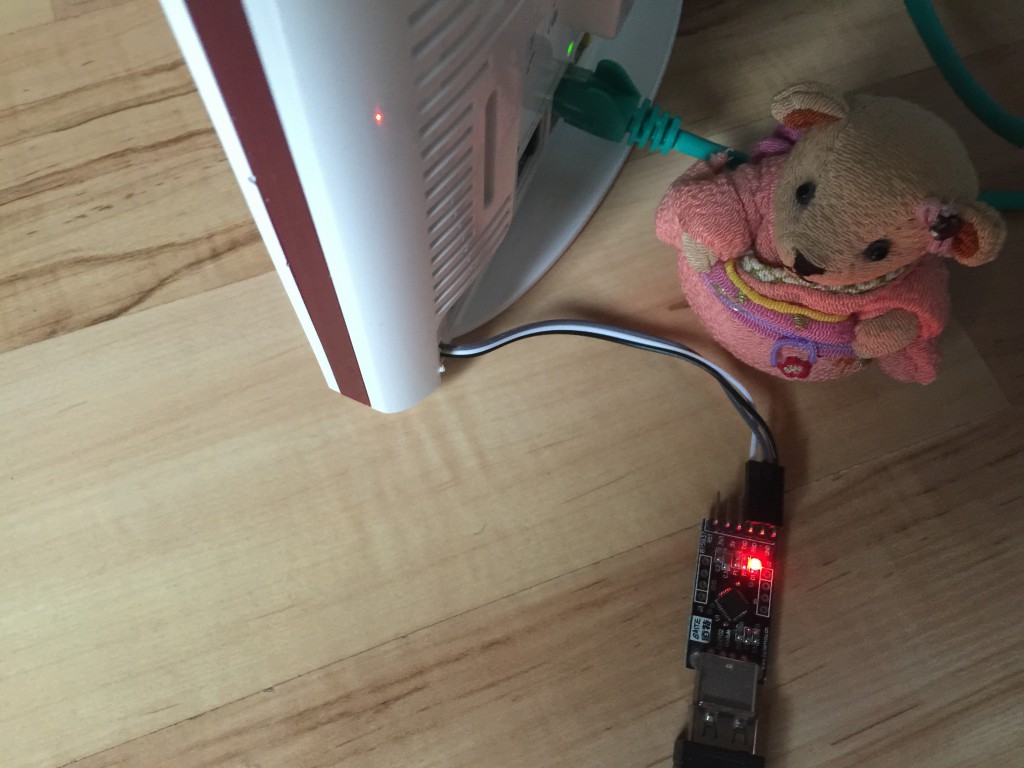
Das Terminal Programm auf 115200 Baud und 8N1 und die EasyBox eingeschaltet, und „Wie kann an einer Easybox 802 (ARV752DPW) eine serielle Schnittstelle angeschlossen werden?“ weiterlesen